Videosoftware inkleuren: hoe u uw video's levendig online en offline kunt maken
Dankzij moderne technologie hebben we programma's die dat wel kunnen video's inkleuren. Dit deel van onze technologie geeft ons hoop om onze oude zwart-witvideo's om te zetten in iriserende displays, waardoor ze tot leven komen. Bovendien zijn er al veel oude films getransformeerd met uitstekende professionele toepassingen. Daarom hebben velen van deze generatie eindelijk de schoonheid van de geschiedenis in die films gewaardeerd. Dus, hoe zit het met die korte clips die je op je computer hebt staan? Hoe kun je ze levendig omdraaien? Om deze hoofdreden die u in gedachten heeft, hebben we besloten om de beste online en offline tools te verzamelen die u kunt gebruiken. Lees daarom de onderstaande inhoud als u wilt dat dit begint.
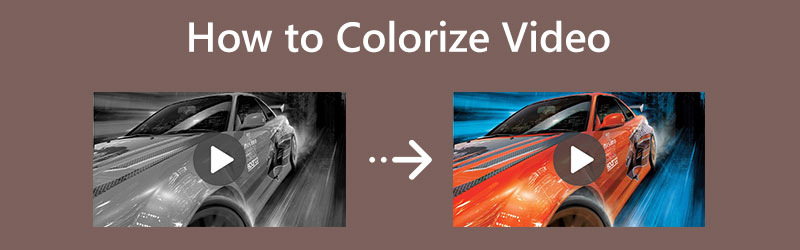
PAGINA INHOUD
Deel 1. Meest praktische manier om video offline in te kleuren (Windows en Mac)
Deze keer, voor degenen die verlangen naar krachtige software die ze zelfs zonder internet kunnen gebruiken, dan is dit deel voor jou. We brengen hieronder de hoogst gewaardeerde videobewerkingstool die ook de top van het meest vertrouwde programma heeft bereikt om een kleurenfilter aan video toe te voegen.
Vidmore Video Converter is tegenwoordig een van de meest gewilde videobewerkingssoftware. Het kwam aanvankelijk met een video-omzetter die al snel innoveerde vanwege het succes bij het veilig en efficiënt verwerken van videobestanden. Tegenwoordig wordt deze tool geleverd met veel verschillende tools en functies, waaronder talloze variaties van effecten en filters die worden gebruikt voor het inkleuren van clips. Wat nog verbazingwekkender is, is dat je hiermee snel meerdere video's kunt repareren, want het is ontworpen om effectief in bulkvideo's te werken. Bovendien wordt deze opmerkelijke software geleverd met prachtige keuzes van filters die je kunt gebruiken om je video te verbeteren. Daarnaast zijn er de basiseffecten die u vrijelijk kunt navigeren om aan uw verwachte levendigheid te voldoen. En u hoeft zich geen zorgen te maken over de uitvoer, want deze inkleurende videosoftware biedt een voorbeeld dat u zo nu en dan kunt bekijken.
Wat nog meer? Het biedt ook uitgebreide ondersteuning met een breed scala aan video-invoer- en uitvoerformaten, zoals MOV, GIF, MP4, MKV, AVI, WMV en nog veel meer. Om nog maar te zwijgen van de ultrasnelle conversie- en hardwareversnellingstechnologie waarmee het is doordrenkt voor het welzijn van zijn gebruikers.
- Talloze filterkeuzes en effecten voor het corrigeren van saaie video's.
- Geavanceerde en vitale technologieën voor een soepele overgang en proces.
- Het converteert en bewerkt video's in bulk.
- Een geweldige toolbox die royaal alle videobewerkingstools bevat.

Hoe zwart-witvideo in te kleuren
Stap 1. Download de software op uw computer door deze veilig te downloaden en te installeren. Start het dan en druk direct op de Plus symbool in het midden of de Bestanden toevoegen tabblad in de linkerbovenhoek. Houd er rekening mee dat u veel bestanden tegelijk kunt uploaden.
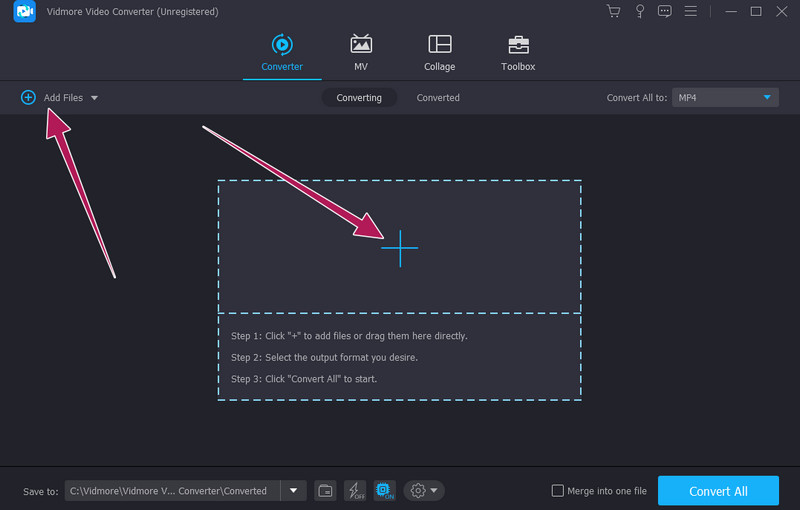
Stap 2. Nadat we alle gewenste video's hebben geüpload, gaan we verder met het bewerkingsgedeelte. Om toegang te krijgen tot de Effecten & Filters, Klik op de Ster symbool onder de geüploade video's. Ga in het nieuwe venster naar Filters en kies een goed filter dat je wilt voor al je video's. Navigeer dan door de Basiseffect voor meer diepgaande aanpassingen. Druk daarna op de Toepassen op iedereen optie en klik op het OK tabblad.
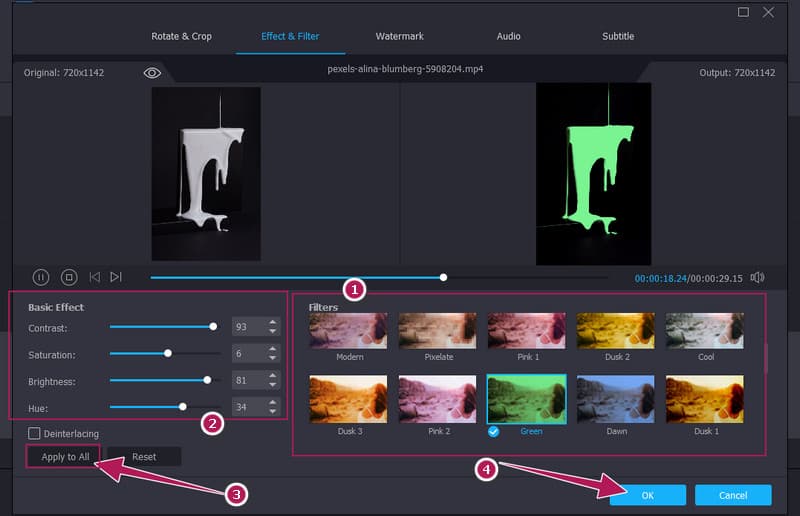
Stap 3. Binnen een mum van tijd kun je al aan de slag Alles omzetten knop om het bulkaanvraagproces te starten. Op dezelfde manier worden de video's ook geëxporteerd.
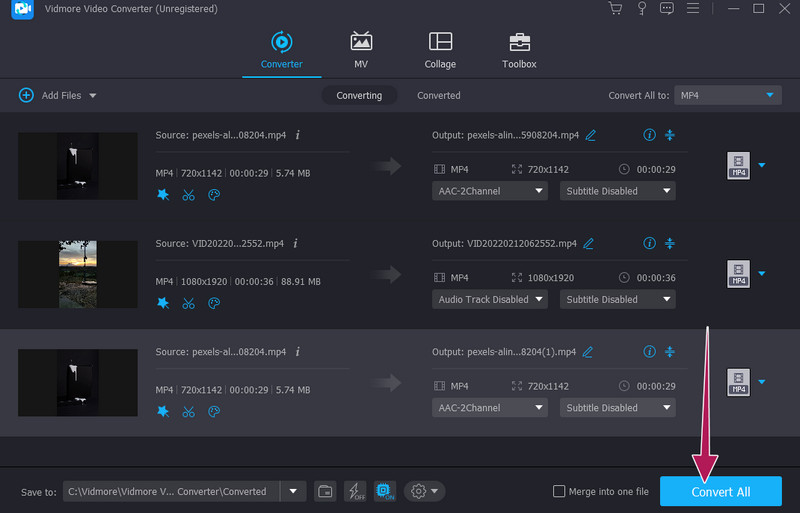
Deel 2. Beste gratis online app om video's in te kleuren
Online is een van de meest gebruikte platforms om kleur toe te voegen aan zwart-witvideo's. Afgezien van het feit dat online tools niet vereisen dat u extra software op uw apparaat aanschaft, zijn de meeste online tools gratis te gebruiken. Daarom, als u ook de voorkeur geeft aan online tools boven offline, vindt u hieronder het beste programma dat een evaluatie verdient.
Flixier is een online tool voor het inkleuren van video's met een door de cloud aangedreven bewerkingstool. Met deze tool kun je snel video's maken en bewerken op elk apparaat, beheerd door het cloudsysteem. Bovendien zult u verbaasd zijn over hoe deze gratis tool verschillende instellingen bevat voor zijn kleur en effecten, samen met andere tools zoals beweging, overlays, overgangen, enzovoort. Om kleur aan een video toe te voegen, kunt u met Flixier genieten van de verschillende filters die automatisch glans aan de clip toevoegen. Daarnaast biedt het ook basiskleuraanpassingen waarbij u de levendigheid, verzadiging, helderheid, contrast en tint handmatig kunt aanpassen.
In tegenstelling tot de typische online tool die u kent, vindt u Flixier misschien een uitdaging om voor de eerste keer te gebruiken. Om u een idee te geven van het gebruik ervan, volgen hier de volgende stappen.
Hoe Flixier te gebruiken - Tool voor het kleuren van video's
Stap 1. Eerst en vooral moet u uw browser pakken en de officiële website van de tool bezoeken. Bij aankomst op de site, klikt u op de Kies video optie om toegang te krijgen tot het canvas van deze online ingekleurde video-app. Importeer vervolgens het bestand waaraan u moet werken door de bestandsopslag te kiezen waar het bestand is geplaatst.
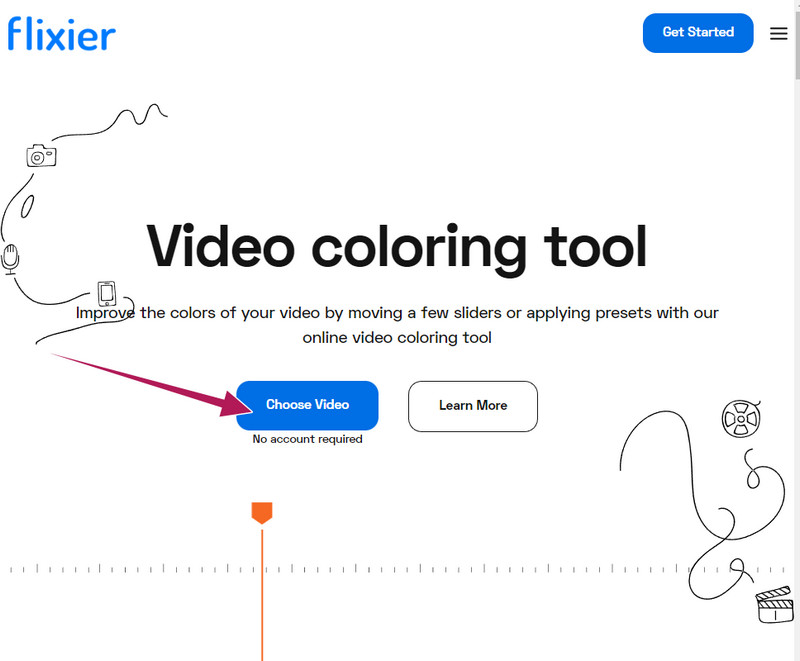
Stap 2. Zodra de video binnen is, sleept u deze naar beneden naar de Tijdlijn en klik erop zodra het er is. Beweeg vervolgens naar de rechterkant van de interface om de instellingsopties te zien die van toepassing zijn op deze taak. Onder de Kleur sectie, kies een Filter u wilt, begin dan met het aanpassen van de Basiskleuraanpassingen dienovereenkomstig.
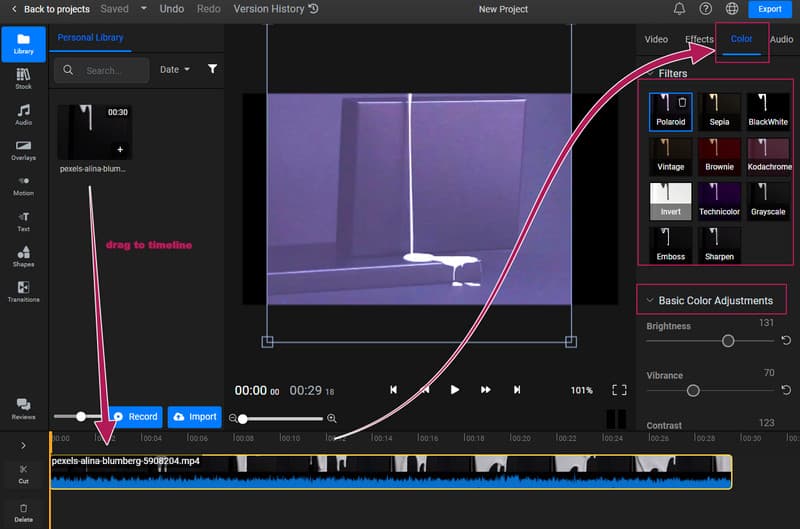
Stap 3. Als alles is ingesteld, drukt u op de Exporteren knop in de rechterbovenhoek van de interface. Sla vervolgens de video op en download deze.
Deel 3. Veelgestelde vragen over het inkleuren van video's
Kan ik de zwart-witvideo After Effects inkleuren?
Ja. After Effects bevat een inkleurfunctie die u kunt vinden in het gedeelte met effecten. Door de toon, tint, verzadiging, Colorama en duotoon aan te passen, kunt u de video inkleuren.
Kan ik de video op Android inkleuren zonder een app van derden?
Ja, als alleen je Android filterinstellingen heeft op de Fotogalerij. Maar als dat niet het geval is, hebt u een app van derden nodig.
Heeft het inkleuren van video's invloed op de kwaliteit?
Ja, maar op een leuke manier. Een video die is ingekleurd, krijgt meestal een hogere kwaliteit. Omdat wanneer u de video inkleurt, deze een hogere kleurdiepte krijgt waardoor uw video van betere kwaliteit wordt.
Gevolgtrekking
Daar heb je het, de schema's van de twee beste manieren om een video inkleuren. Je kunt al dan niet alle richtlijnen in dit artikel volgen, maar we garanderen dat ze je saaie video's levendig zullen maken. Kies volgens het platform dat je nodig hebt. Flixier is indrukwekkend, maar alleen online. Echter, Vidmore Video Converter is het beste voor uw offline gebruik.



